さくらVPS Ubuntu22.04 にPHPをインストールする方法を備忘録として書きます。
インストールした後、Apache2.4 上でPHPを実行できるようにします。
レンタルサーバーのPHPバージョンに合わせるため、PHPは最新( 8.1.1 )ではなく、8.0 をインストールします。
事前にインストールするもの
インストール環境
- さくらVPS
- Ubuntu22.04
- Apache2.4
- Let’s Encript
目次
インストール
PHP8.0 をインストールするためにリポジトリを追加します。
リポジトリとは、パッケージの配布・配信サーバです。今回は追加したリポジトリからPHP8.0のパッケージをダウンロードします。
リポジトリの追加
まずはリポジトリをadd-apt-repository コマンドで追加します。add-apt-repositoryを使うために、software-properties-commonコマンドを実行する必要があります。
$ sudo apt install software-properties-common
$ sudo apt update
$ sudo add-apt-repository ppa:ondrej/php
$ sudo apt update登録されているリポジトリは、/etc/apt/source.list.d に追加されます。
PHPのインストール
PHP8.0 をインストールします。PHP8.0 を指定します。
sudo apt install -y php8.0カーネルの新しいバージョンの利用通知。今回はOKを押します。
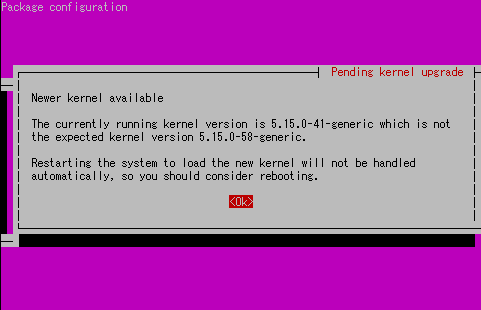
再起動通知。デフォルトのままOKを押します。
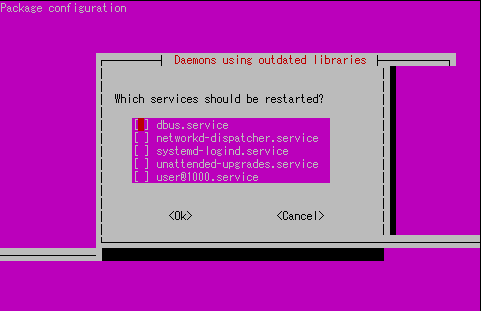
インストールが完了したらバージョンチェックを行います。
$ php -v以下のように表示されました。
PHP 8.0.27 (cli) (built: Jan 13 2023 10:43:21) ( NTS )
Copyright (c) The PHP Group
Zend Engine v4.0.27, Copyright (c) Zend Technologies
with Zend OPcache v8.0.27, Copyright (c), by Zend TechnologiesApacheでPHPを動作させる
Apache2とphpを連携するために、libapache2-mod-php をインストールします。
$ sudo apt install libapache2-mod-phpmod_phpを有効にします。
$ sudo a2enmod php8.0動作確認
/var/www/html にphpinfo.phpを作成します。そして、phpinfo.phpに以下の記述をします。
$ cd /var/www/html/
$ sudo vi phpinfo.php<?php
phpinfo( );
?>記述したら、https://(ドメイン名)/phpinfo.php にブラウザからアクセスします。
↓のように表示されたらOKです。
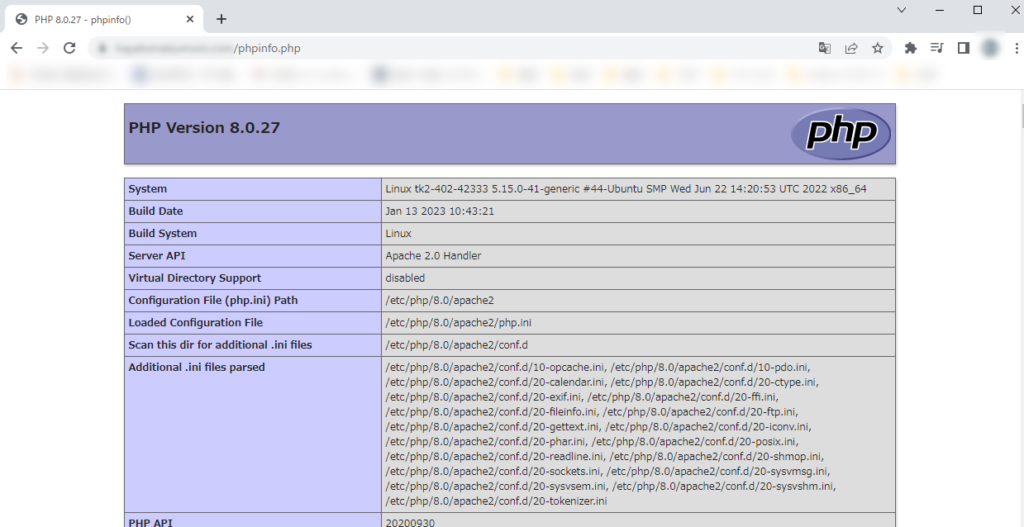










コメント
コメント一覧 (1件)
ありがとう。昨日いろいろなサイトを見て半日やって動かなかったけど、ここでやってinfo.php10分で表示できた。本当にありがとう。